Important
Economy v1 API はメンテナンス モードであり、新機能は受け取らず、バグ修正のみを受け取ります。 v1 API は、当面維持されます。 次のバージョンの PlayFab エコノミーの詳細については、「エコノミー v2 の概要」をご覧ください。
このセクションでは、ゲーム マネージャーの [Economy (エコノミー)] セクションの [カタログ] タブについて説明します。 カタログは、プレイヤーが購入できるアイテム、またはプレイヤーに報奨として付与できるアイテムを定義するために使用されます。
カタログとは
多くのゲームでは、シールド、レベルの解放、パワーアップなどのアイテムをプレイヤーが購入できるようにしています。 これらのアイテムはカタログで、仮想通貨または実際のお金の単位が指定されています。 カタログは、ゲームの仮想アイテムを管理する簡単な方法を提供し、ゲームで利用可能なすべてのアイテムを保持できます。
プレイヤーがカタログからアイテムを購入するには、まずアイテムを作成する必要があります。
PlayFab のプレイヤー アイテム管理 (サーバー) およびプレイヤー アイテム管理 (クライアント) API は、以下のような多くのアイテム購入の戦略をサポートしています。
- シンプルな実際のお金または仮想通貨によるアイテムの購入。
- 別のアイテムの購入に基づく、アイテム付与のトリガー。
- (購入可能なキーによって) ロック済みまたはロック解除されたボックス。
- ランダムな結果テーブル。
- ゲーム内のイベントに基づいて付与される購入不可能なアイテム。
注意
カタログでは、「RM」 通貨タイプは実際のお金 (USD) を表します。 1.99 ドルは RM 199 となります。
フィールドのリファレンス
このセクションでは、ゲーム マネージャーの [Economy (エコノミー)] エリアの [カタログ] セクションの各フィールドについて説明します。
最初にタイトルを作成する時に、カタログはありません。 [NEW CATALOG (新しいカタログ)] を選択してカタログを作成するまで、 [カタログ] セクションにフィールドは表示されません。
カタログが作成されると、[カタログ] セクションに以下のタブが表示されます。
- [Items (アイテム)] - 仮想通貨または実際のお金で価値があり、購入または報奨として付与できるものです。 詳細については、「PlayFab アイテム」を参照してください。
- [Bundles (バンドル)] - 付与されるとプレイヤーのインベントリに展開されるアイテムのコレクションまたは仮想通貨です。
- [Containers (コンテナー)] - 開かれるまでプレイヤーのインベントリで 1 つのアイテムのままとなるアイテムのコレクションまたは仮想通貨です。
- [Drop Tables (ドロップ テーブル)] - プレイヤーに報奨を与えるために使用できるアイテムのコレクションまたは仮想通貨です。
- [Stores (ストア)] - ストアは、カタログ アイテムのサブセットを提供します。 これらのアイテムは、カタログで設定した価格とは異なる価格で提供できます。 詳細については、「PlayFab ストア」を参照してください。
新しいカタログ フィールド
メインの [カタログ] タブから [NEW CATALOG (新しいカタログ)] を選択すると、以下のページが表示されます。

[New Catalog (新しいカタログ)] (上記) には、以下のフィールドがあります。
- [Catalog version (カタログ バージョン)]: 必須フィールドです。 [カタログ] タブに表示されるカタログの名前。
- [Make primary catalog (プライマリ カタログにする)] は、このカタログがゲームのプライマリ カタログかどうかを示します。
新しいカタログ アイテム フィールド
[カタログ] を選択して [NEW ITEM (新しいアイテム)] を選択すると、以下のページが表示されます。
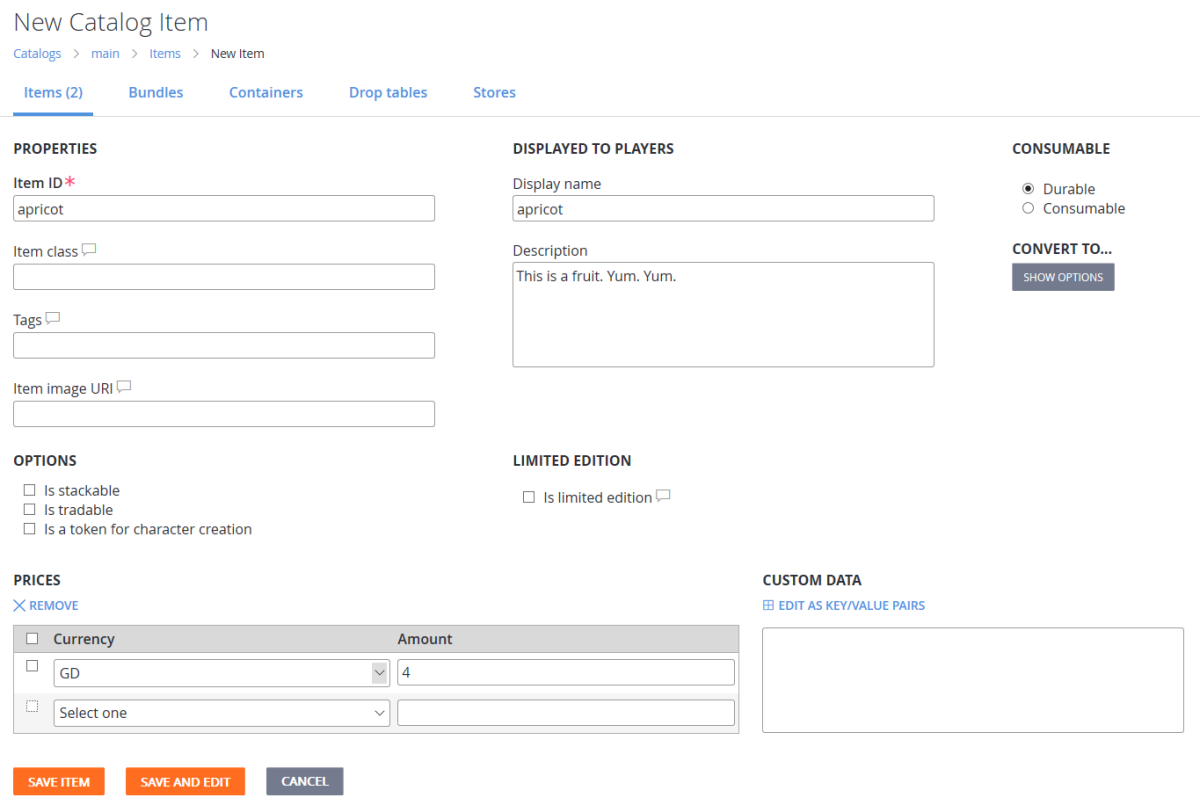
[New Catalog Item (新しいカタログ アイテム)] (上記) には、以下のフィールドがあります。
[PROPERTIES (プロパティ)]
- [Item ID (アイテム ID)]: この必須フィールドは、カタログ内のアイテムの一意の識別子です。 アイテム ID はカタログ内で一意である必要がありますが、同じアイテム ID のアイテムを含む複数のカタログ バージョンを作成できます。
- [Item Clas (アイテム クラス)]: このオプションのフィールドは、カタログ アイテムを管理するために使用できる識別子です。
- [Tags (タグ)]: このオプションのフィールドは、カタログ アイテムを整理するために使用できるタグです。 フィールド名が表すように、タグはコンマ区切りのテキスト文字列です。
- [Item image URI (アイテム画像 URI)]: このオプションのフィールドでは、アイテムの画像の URI を提供できます。
[オプション (オプション)]
- [Is stackable (スタック可能)]: アイテムをスタック可能とすると、インベントリでこのタイプのアイテムを 1 つのみ表示し、アイテムの数量カウントを増加します。
- [Is tradable (トレード可能)]: トレード API 呼び出しによってアイテムがトレード可能かどうかを示します。
- [Is a token for character creation (キャラクター作成のためのトークン)]: アイテムがキャラクター作成に関係しているかどうかを示します。
[PRICES (価格)]
[Currency (通貨)]: アイテムの価格に使用される通貨を指定します。 PlayFab に組み込まれているため、実際のお金 (RM) は 常に利用可能です。
[Amount (金額)]: 通貨が選択された場合、このフィールドが必須です。 これは、アイテムの価格の通貨単位を示します。
[DISPLAYED TO PLAYERS (プレイヤーに表示)]
[Display Name (表示名)] このオプションのフィールドは、カタログ アイテムに対して表示される名前です。 一般的な使用方法の 1 つは、ゲーム内のストアでアイテムを提供する場合です。 表示名は一意とする必要はありません。
[Description (説明)] このオプションのフィールドは、カタログ アイテムの説明です。 一般的な使用方法の 1 つは、ゲーム内のストアでアイテムを提供する場合です。
[LIMITED EDITION (限定エディション)]
- [Is limited edition (限定エディション)]: このアイテムが限定的に供給されるかどうかを示します。
[CONSUMABLE (消耗品)]: このアイテムが非消耗品か消耗品かを示します。
[CONVERT TO (変換先)]: 保存された時に、アイテムをバンドルまたはコンテナーに変換できます。
CUSTOM DATA (カスタムデータ): このオプションのフィールドでは、キーと値のペア (KVP) としてアイテムの属性を入力できます。 各属性にはキーのみが必要です。 KVP は、テキスト ボックス内に文字列として入力できます。または、[EDIT AS KEY/VALUE PAIRS (キー/値のペアの編集)] を選択した場合は以下のフィールドに入力します。
- [Key (キー)]: 必須フィールドです。 [Attribute Value (属性値)] のインデックスです。
- [Value (値)]: このオプションのフィールドは、属性の値です。 設定されない場合、値は null となります。
新しいカタログ バンドル フィールド
[カタログ] を選択して[Bundles (バンドル)] タブを開き、[NEW BUNDLE (新しいバンドル)] を選択すると、[New Catalog Bundle (新しいカタログ バンドル)] ページが開きます。
このページには、は、[New Catalog Item (新しいカタログ アイテム) ] ページにあるすべてのフィールドに加えて以下のフィールドが含まれています。
-
バンドル コンテンツ
- [ADD TO BUNDLE (バンドルに追加)]: カタログ内のすべてのアイテム、通貨、ドロップ テーブルのリストが表示され、バンドルに追加する項目を選択できます。
新しいカタログ コンテナー フィールド
[カタログ] を選択して[Containers (コンテナー)] タブを開き、[NEW CONTAINER (新しいコンテナー)] を選択すると、[New Catalog Container (新しいカタログ コンテナー)] ページが開きます。
このページには、は、[New Catalog Item (新しいカタログ アイテム) ] ページにあるすべてのフィールドに加えて以下のフィールドが含まれています。
-
コンテナー コンテンツ
- [ADD TO CONTAINER (コンテナーに追加)]: カタログ内のすべてのアイテム、通貨、ドロップ テーブルのリストが表示され、コンテナーに追加する項目を選択できます。
新しいドロップ テーブル フィールド
[カタログ] を選択して[Drop tables (ドロップ テーブル)] タブを開き、[NEW DROP TABLE (新しいドロップ テーブル)] を選択すると、以下のページが表示されます。

[New Catalog Drop Table (新しいドロップ テーブル)] ページには、以下のフィールドがあります。
ドロップ テーブル ID
- [Table Id (テーブル ID)]: この必須フィールドは、カタログ内のドロップ テーブルの一意の識別子です。 テーブル ID の値はカタログ内で一意である必要がありますが、同じテーブル ID のドロップ テーブルを含む複数のカタログ バージョンを作成できます。
テーブル コンテンツ
- [ADD TO DROP TABLE (ドロップ テーブルに追加)]: カタログ内のすべてのアイテム、通貨、ドロップ テーブルのリストが表示され、ドロップ テーブルに追加する項目を選択できます。
新しいストア フィールド
[カタログ] を選択して[Store (ストア)] タブを開き、[NEW Store (新しいストア)] を選択すると、以下のページが表示されます。
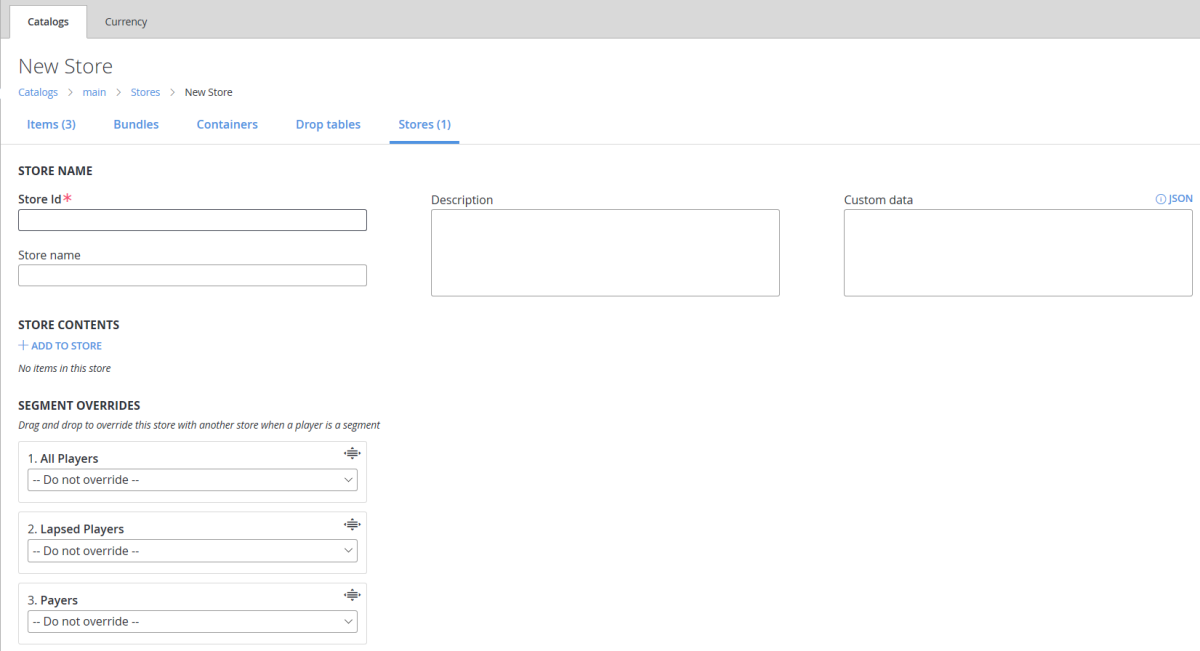
[New Store (新しいストア)] ページには、次のフィールドがあります。
-
[STORE NAME (ストア名)]
- [Store Id (ストア ID)]: この必須フィールドは、カタログ内のストアの一意の識別子です。 ストア ID の値はカタログ内で一意である必要がありますが、同じストア ID のストアを含む複数のカタログ バージョンを作成できます。
- [Store name (ストア名)] このオプションのフィールドは、ストアに対して表示される名前です。 表示名は一意とする必要はありません。
- [Description (説明)] このオプションのフィールドは、ストアの説明です。
- Custom data (カスタムデータ): このオプションのフィールドでは、キーと値のペア (KVP) としてストアの属性を入力できます。 各属性にはキーのみが必要です。 KVP は、JSON としてテキスト ボックスに入力されます。 ボックスの上の JSON ラベルを選択すると、入力のフォーマットが提供されます。
-
ストア コンテンツ
- [ADD TO STORE (ストアに追加)]: カタログ内のすべてのアイテム、通貨、ドロップ テーブルのリストが表示され、ストアに追加する項目を選択できます。
- [SEGMENT OVERRIDES (セグメントの上書き)]: これらのオプションのフィールドでは、ストアを使用できるプレイヤーのセグメントを設定できます。
注意
ゲーム内でのストアの作成と使用について詳しくは、ストアのクイックスタートを参照してください。
カタログの作成の例
カタログを作成するには以下を実行します。
- ゲーム マネージャーを開き、左側のバーで [エコノミー] を選択します。
- [カタログ] タブを選択します。
- [NEW CATALOG (新しいカタログ)] を選択します。
-
カタログ バージョン (「My Catalog」など) を入力します。
- ID が One のアイテムが自動的に追加されます。
-
[One] を選択します。 ([Edit Catalog Item (カタログ アイテムの編集)] ページのページのフィールドは、上述の New Catalog Item (新しいカタログ アイテム) ページと同じです)。
- 以下のようなプロパティを編集または追加します。
- [Item ID (アイテム ID)] (例: 「shield_level_5」)。
- [Display name (表示名)] (例: レベル 5 シールド)。
- [Description (説明)] (例: 弾丸による攻撃に対する強力な防御)。
- 以下のようなプロパティを編集または追加します。
- 以下に例を挙げるように、通貨と金額を選択して価格を設定します。
- [通貨] を [Gold] に設定します (詳細については、「通貨」を参照してください)。
- [Amount (金額)] を [250] に設定します。
- [SAVE ITEM] (アイテムの保存) を選択します。
- カタログの [Items (アイテム)] ページに戻ります。 さらにアイテムを追加するには、[NEW ITEM (新しいアイテム)] を選択して手順 5 ~ 7 を繰り返します。
カタログをアップロードする
ゲーム マネージャーでカタログを作成するために JSON ファイルをアップロードするには、以下の手順を実行してください。
- ゲーム マネージャーで自分のゲームを選択します。
- [Economy (エコノミー)] を選択します。
- [カタログ] を選択します。
- [UPLOAD JSON (JSON のアップロード)] を選択します。
- JSON ファイルを選択し、[UPLOAD FILE (ファイルのアップロード)] を選択します。
注意
管理 API GetCatalogItems と SetCatalogItems を使用してカタログを JSON ファイルとして保存またはアップロードすることもできます。